

CenturyLink és un dels principals proveïdors de serveis d'Internet, però l'equip que proporcionen, especialment l'encaminador, ha estat motiu de decepció per a molts.
Això sol ser perquè l'abast de wifi que proporcionen els encaminadors proporcionats pel CenturyLink no està a l'alçada.
Naturalment, els seus usuaris busquen alternatives per solucionar aquest problema i treure el màxim profit de la seva Internet d'alta velocitat.
Google Nest Wifi és una solució fantàstica per als usuaris que volen utilitzar el seu propi encaminador amb ISP com ara Verizon Fios , AT&T , Xfinity , espectre, i els seus gigabit connexions, però què passa amb CenturyLink?
Nest Wifi funciona amb CenturyLink. Per configurar-lo, accediu a la passarel·la CenturyLink a http://192.168.0.1 o l'adreça proporcionada al router CenturyLink. Inicieu sessió amb el nom d'usuari i la contrasenya proporcionats al router.
A Configuració WAN, activeu el pont transparent i configureu el mode de transport a Etiquetat-201. Feu clic a 'Aplica' per desar els canvis.
Utilitzeu l'aplicació Google Wifi per configurar Google Nest Wifi amb el nom d'usuari i la contrasenya PPP per començar a accedir a Internet amb Nest Wifi.
| Google Nest Wifi | |
|---|---|
| Disseny | 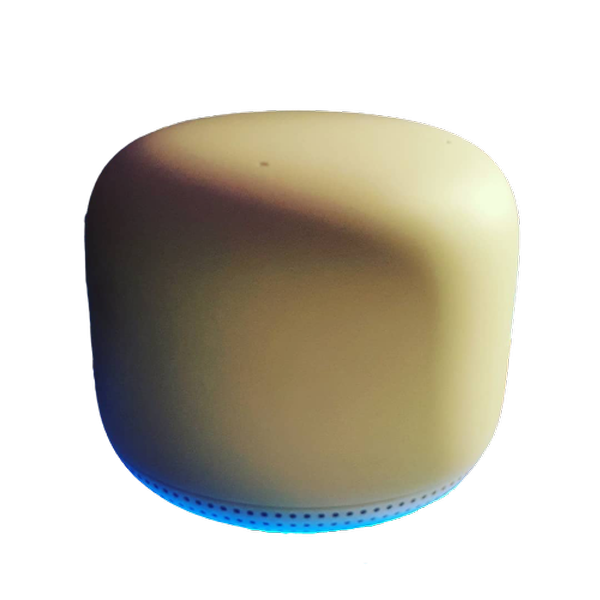 |
| Interval d'ample de banda | 2200 Mbps |
| RAM | 1 GB |
| Processador | CPU ARM de quatre nuclis de 64 bits a 1,4 GHz |
| Internet Gigabit | Sí, és compatible amb Internet Gigabit |
| Estàndard Wi-Fi | Wifi 5 (802.11ac) |
| Nombre de bandes | Banda dual (2,4 GHz i 5 GHz) |
| Prioritat del dispositiu | Sí |
| Qualitat de Servei | No |
| MU-MIMO | 4×4 MU-MIMO |
| Ports Ethernet | 1 |
| Interval (Amb un punt Wi-Fi addicional) | 3800 peus quadrats (2353 metres quadrats) |
| Nombre de dispositius (Amb un punt Wi-Fi addicional) | 200 |
| Experiència de joc | Sense retards, asfixia o pèrdues a Internet per cable amb altres usuaris de la xarxa |
| Compra | Consulta el preu a Amazon |
Quins són els avantatges d'utilitzar Google Nest Wifi en lloc d'utilitzar CenturyLink Gateway?


- Nest Wifi ofereix un rendiment superior en comparació amb el mòdem-encaminador CenturyLink. Això es farà evident si proveu de baixar fitxers grans, reproduir vídeos o reproduir jocs . Si no has pogut aprofitar l'Internet d'alta velocitat per la qual estàs pagant o si has tingut problemes de connectivitat a casa teva, Google Nest Wifi ho pot solucionar fàcilment.
- Obteniu més control sobre la vostra xarxa Wifi a mesura que passeu d'utilitzar l'equip CenturyLink a utilitzar el vostre Nest Wifi. Això també evita la possibilitat de qualsevol interferència de la vostra Internet per part de CenturyLink, ja que no tenen control sobre el vostre dispositiu.
- Nest Wifi també compta amb un excel·lent suport de Google que no té cap comparació amb cap mòdem-encaminador proporcionat per CenturyLink.
- No cal pagar el lloguer mensual del router CenturyLink, ja que podeu sol·licitar-los que canviïn el vostre mòdem-encaminador només per un mòdem normal.
Quins són els desavantatges d'utilitzar Google Nest Wifi en lloc de Centurylink Gateway?
- El desavantatge més notable és l'espai que ocuparà la vostra configuració d'Internet, ja que ara teniu dos dispositius que requereixen les seves pròpies preses de corrent.
Aquesta guia suposa que teniu una combinació de mòdem-encaminador Centurylink. Com a expert en xarxes domèstiques, sempre us aconsellaria que utilitzeu el vostre mòdem i encaminador. D'aquesta manera, no haureu de pagar el lloguer a Centurylink per utilitzar el seu mòdem. És una obvietat perquè el vostre mòdem es pagarà amb el lloguer que d'altra manera hauríeu donat a Centurylink.
A més, obteniu molt més control sobre la vostra Internet i podeu evitar coses com la manipulació de paquets (si passa). La meva recomanació per al millor mòdem per a la combinació Wi-Fi Centurylink-Nest és Netgear CM1000 (a Amazon) .
Com configurar Google Nest Wifi amb CenturyLink?
Pas 1: restabliment de fàbrica tant del Google Nest Wifi com del mòdem-encaminador CenturyLink


Això no és obligatori, però el restabliment de fàbrica dels vostres dispositius us permetrà configurar fàcilment el Nest Wifi amb CenturyLink.
No cal que restableixis les dades de fàbrica del Nest Wifi si no l'has configurat mai.
Per restablir la configuració de fàbrica del Nest Wifi, connecteu el cable d'alimentació, gireu el dispositiu i cerqueu el botó rodó que hi ha gravat a la part inferior.
Premeu el botó durant uns 10 segons per començar el restabliment del factor.
Tot el procés hauria de durar uns 10 minuts, després dels quals notareu llums blanques parpellejant.
Això vol dir que el dispositiu està llest per ser configurat.
Restabliu el mòdem-encaminador CenturyLink inserint un pin al botó de restabliment encastat.
Si no trobeu el botó de restabliment, consulteu el dispositiu o el manual del dispositiu per obtenir instruccions.
Pas 2: connecteu el mòdem-encaminador CenturyLink al vostre ordinador mitjançant un cable Ethernet


Un cop el mòdem-encaminador CenturyLink s'hagi reiniciat, connecteu un cable Ethernet des d'aquest mòdem-encaminador al vostre ordinador.
Això és important perquè desactivareu la Wi-Fi en aquest dispositiu que us desconnectarà de la passarel·la CenturyLink.
Pas 3: inicieu sessió a CenturyLink Gateway


Al vostre navegador, visiteu http://192.168.0.1 per iniciar sessió al vostre mòdem-encaminador CenturyLink.
Si aquesta adreça no us porta a la passarel·la CenturyLink, comproveu el vostre mòdem-encaminador per trobar una adreça alternativa.
Introduïu el vostre nom d'usuari i contrasenya per iniciar sessió. Hauríeu de poder trobar aquestes credencials al mòdem encaminador.
Pas 4: anoteu el vostre nom d'usuari PPP
Aneu a Configuració avançada > Configuració WAN i anoteu el vostre nom d'usuari PPP.
Hauria de semblar un correu electrònic que acaba en @centurylink.net. Notareu que la vostra contrasenya de protocol punt a punt (PPP) no és visible.
Pas 5: contacteu amb l'assistència de CenturyLink per obtenir la vostra contrasenya PPP


En aquesta etapa, si no coneixeu la vostra contrasenya PPP, us hauríeu de posar en contacte amb l'assistència de CenturyLink.
Després de verificar la vostra identitat, el personal d'assistència us proporcionarà la vostra contrasenya PPP.
Per obtenir la contrasenya, només podeu enviar el següent al xat amb el suport de CenturyLink.
Hola, el meu nom d'usuari és ********@centurylink.net. Tanmateix, no tinc la contrasenya PPP. El necessito per connectar el mòdem-encaminador CenturyLink per utilitzar un encaminador diferent.
Pas 6: connecteu el vostre mòdem-encaminador CenturyLink
Al portal CenturyLink, aneu a Configuració avançada > Configuració WAN.
Al menú desplegable per seleccionar el protocol ISP, seleccioneu Pont transparent. Al menú desplegable Configuració de VLAN, seleccioneu Etiquetat-201.
Pas 7: Deseu els canvis
Feu clic a Aplica per desar els canvis que heu fet. Això tallarà el vostre accés a Internet des d'aquest ordinador. No et preocupis.
Pas 8: connecteu el vostre mòdem-encaminador CenturyLink al vostre Nest Wifi


Connecteu els dos dispositius executant un cable Ethernet des del port LAN del vostre mòdem-encaminador CenturyLink al port WAN del vostre Nest Wifi, indicat per una icona de globus terrestre a sota del dispositiu.
Pas 9: configureu una xarxa nova a la vostra aplicació Google Wifi


Amb l'aplicació Google Home o l'aplicació Google Wifi, configureu l'encaminador Nest Wifi. Toqueu Crea una xarxa nova.
Escaneja el codi QR i segueix les instruccions que apareixen a la pantalla.
Pas 10: quan se us demani, introduïu el vostre nom d'usuari i contrasenya PPP
Mentre configureu el Nest Wifi, la pantalla us demanarà que introduïu el vostre nom d'usuari i contrasenya PPP.
Introduïu el nom d'usuari i la contrasenya que heu anotat. Si el nom d'usuari no funciona, proveu-ho ******** @qwest.net en comptes de @centurylink.net.
Pas 11: anomena la teva xarxa i tria la teva contrasenya
Després d'introduir el nom d'usuari i la contrasenya de PPP, seguiu les instruccions restants a la pantalla i poseu un nom a la vostra xarxa i creeu una nova contrasenya.
Felicitats! Has configurat correctament el teu Nest Wifi amb CenturyLink Internet.
Com connectar més dispositius amb cable al vostre mòdem-encaminador CenturyLink?
Notareu que un cop hàgiu connectat el vostre mòdem-encaminador CenturyLink, ja no podreu tenir cap connexió per cable des d'aquest.
Malauradament, fins i tot el niu Wifi només té un port LAN que no és suficient en la majoria dels casos.
La solució a aquest problema és invertir en un preu barat commutador ethernet (a Amazon) que es pot connectar al port LAN del teu wifi de Google Nest per connectar tants dispositius com vulguis.
Pensaments finals
La configuració de Nest Wifi amb CenturyLink és una mica més complicada que no pas amb altres ISP, principalment perquè cal tenir el nom d'usuari i la contrasenya PPP per connectar l'encaminador.
Tanmateix, si seguiu totes les instruccions correctament, no hauríeu de trigar gaire a configurar Nest Wifi amb CenturyLink Internet.
Després de passar del mòdem-encaminador CenturyLink, molts han notat una millora significativa en el rendiment i la connectivitat.
